固態硬碟(SSD)是筆記型電腦升級常用的解決方案,因為與普通機械硬碟(HDD)相比,SSD具有更快的讀寫速度。在筆記型電腦上安裝 SSD 硬碟並不需要太多努力,但在 SSD 上重新安裝 Windows 和所有程式就會很麻煩。那麼,問題是有沒有一種方法可以在不重裝Windows的情況下將筆記型電腦的硬碟升級為SSD。答案是肯定的。現在本頁將向您展示如何在不重新安裝 Windows 作業系統的情況下將筆記型電腦的硬碟更換為 SSD。
主要有四個步驟,如下。
1.將 SSD 驅動器連接到 USB 轉 SATA 轉接器,然後使用 USB 連接線將轉接器連接到筆記型電腦。您的筆記型電腦會將您的 SSD 硬碟偵測為外部硬碟。

2.如果這是第一次使用此 SSD 驅動器,您必須先初始化該驅動器,然後才能在筆記型電腦上使用它。開啟磁碟管理,當自動彈出初始化磁碟對話方塊時,選擇SSD磁碟,然後選擇磁碟的分割區樣式,然後按一下確定。
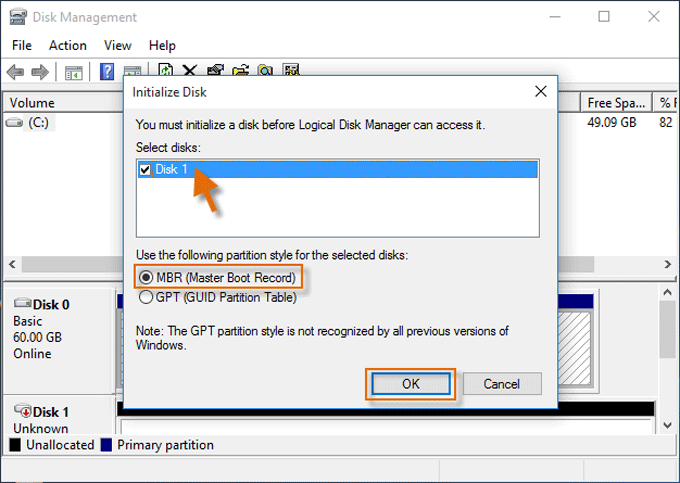
3.現在您需要指定 SSD 磁碟機的磁碟空間和磁碟機代號。右鍵單擊 SSD 驅動器並選擇新磁碟區。然後依照新建簡單磁碟區精靈指定 SSD 磁碟機的磁碟空間和磁碟機代號。此外,您可以根據需要將 SSD 磁碟機分割為兩個或更多分割區。
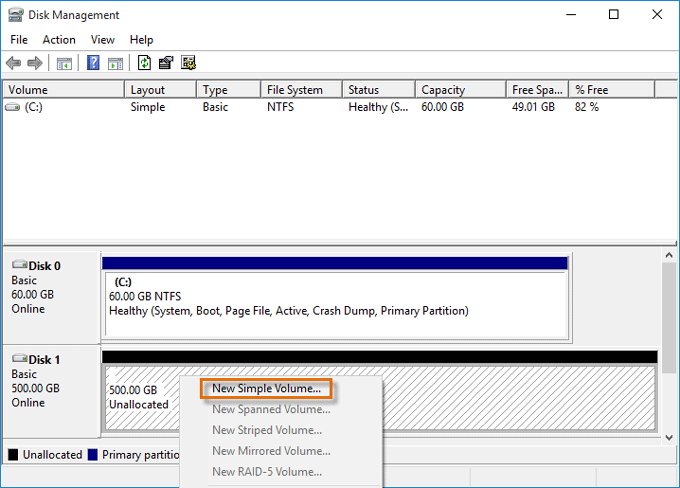
現在,為了在不重新安裝 Windows 的情況下將筆記型電腦的硬碟升級為 SSD,您首先需要執行 Windows 複製 - 將目前安裝的 Windows 作業系統從 HDD 磁碟機複製到 SSD。與重新安裝 Windows 相比,克隆將為您節省大量時間和麻煩。然而,克隆並不像拖放那麼簡單。所有內容(包括允許 Windows 將其用作啟動裝置的磁碟機部分)都必須複製。因此,您需要 Windows 複製軟體工具的協助,例如 iSumsoft Cloner。步驟如下。
1.在您的筆記型電腦上安裝並啟動 iSumsoft Cloner。
2.點擊軟體左側的「複製」選項,然後選擇您的Windows系統磁碟機(通常是C磁碟)作為來源分割區,並選擇您的SSD磁碟分割之一作為目標分割區。
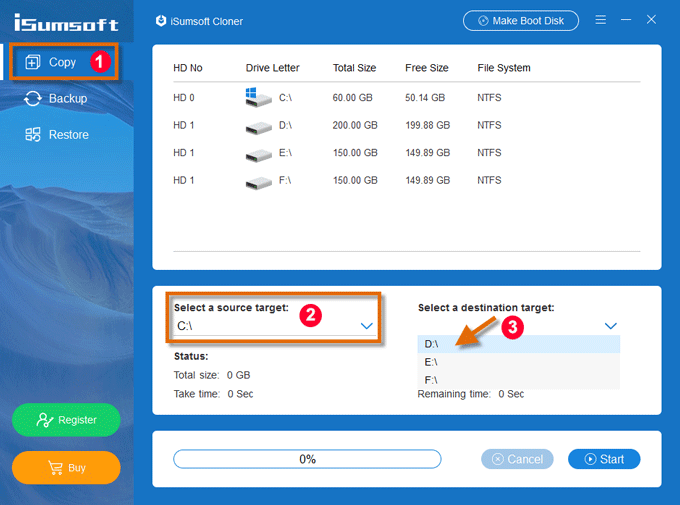
3.現在點選「開始」按鈕開始複製。當彈出提示對話框時,只需按一下「確定」即可繼續。
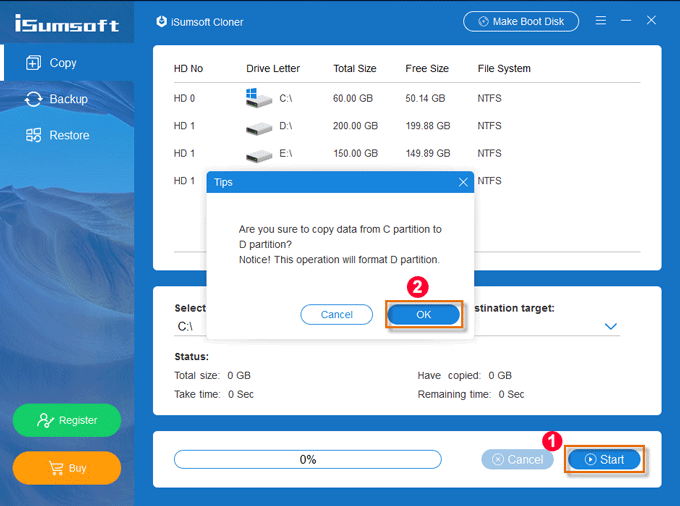
當出現「任務完成」提示時,您就完成了。這意味著 Windows 安裝已從筆記型電腦的 HDD 完美複製到 SSD。
現在 SSD 驅動器包含您的 Windows 作業系統,是時候用 SSD 驅動器替換筆記型電腦的硬碟了。您所需要做的就是從筆記型電腦上取下機械硬碟,然後安裝新的 SSD。以下是簡單的步驟。如需了解更多詳情,您可以按照下面的影片指南或參閱筆記型電腦的手冊。
將筆記型電腦的硬碟升級為SSD後,開啟筆記型電腦。您的筆記型電腦將正常啟動,您可以看到 Windows 以及您的設定和程式完美運行,就像在舊硬碟上一樣。
這些是如何在不重新安裝Windows的情況下將筆記型電腦的硬碟升級為SSD的步驟。總的來說,並不難,自己就可以完成,不需要尋求技術人員的協助。
以上是如何在不重新安裝 Windows 的情況下將筆記型電腦硬碟升級為 SSD的詳細內容。更多資訊請關注PHP中文網其他相關文章!




